Categoria: Design & Personalização•Tempo de leitura: 2 min de leitura
Como Mudar as Cores do Tema
Guia simples para personalizar as cores do seu carrossel e criar designs com sua marca
designpersonalizacaocoresmarcatemas
Última atualização: 19/08/2025
Como Mudar as Cores do Tema do Seu Carrossel
Aprenda como personalizar as cores do seu carrossel em apenas alguns passos simples.
Passos Rápidos
O painel de Configurações de Cor permite que você personalize:
- Cores de fundo e texto para seus slides
- Cores de destaque para realces e botões
- Cores alternadas de slides (uma alternância separada que alterna entre diferentes cores de fundo para cada slide)
- Esquemas de cores pré-prontos (coleções de tema Escuro/Claro - separadas das cores alternadas de slides)
1. Ativar Cores Personalizadas
- Encontre a alternância "Usar Cores Personalizadas" no painel de Configurações de Cor
- Clique para ATIVAR
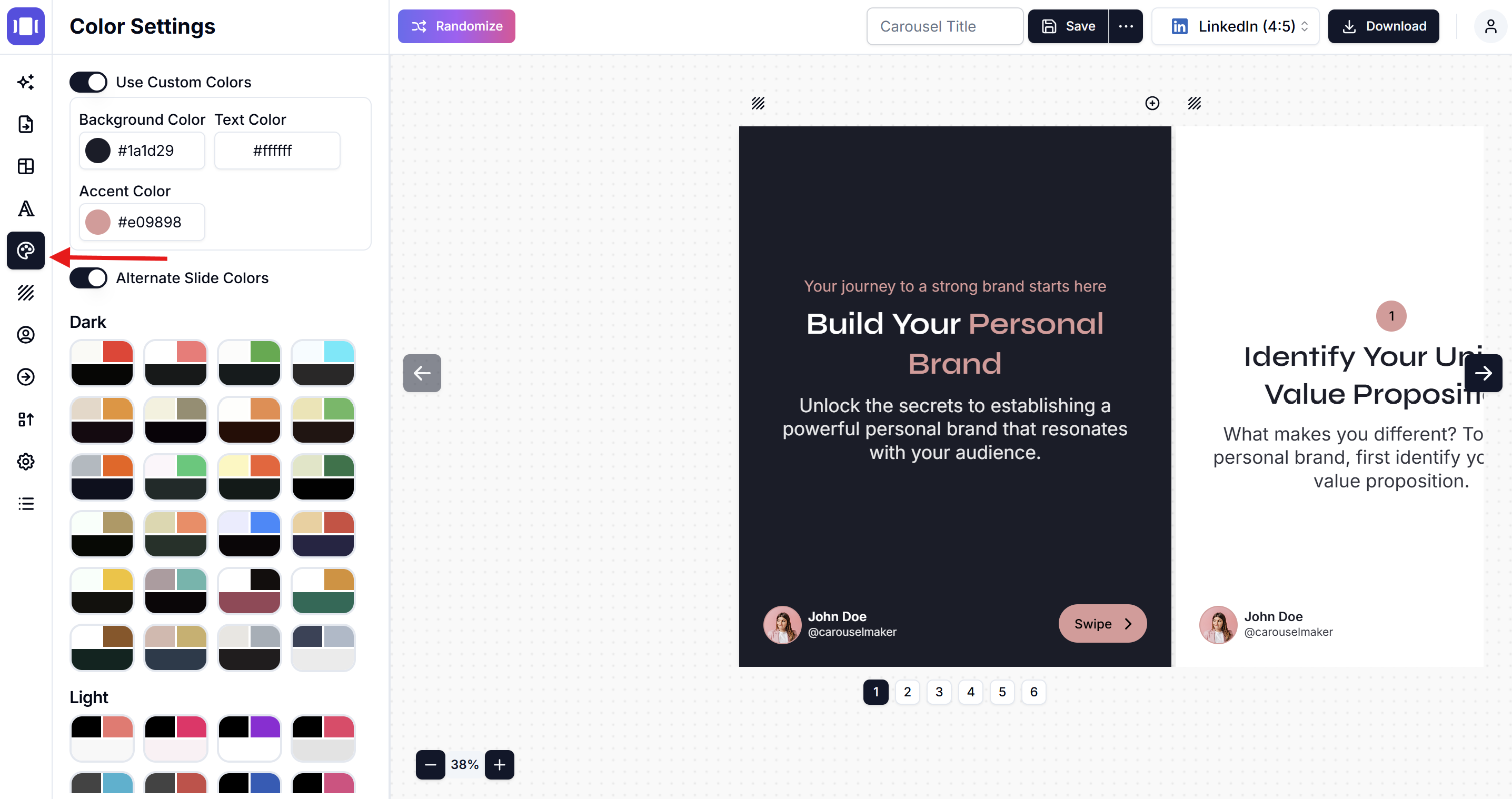
2. Definir Suas Cores
- Cor de Fundo: Clique na caixa de cor e escolha seu fundo
- Cor do Texto: Clique na caixa de cor do texto e escolha uma cor contrastante
- Cor de Destaque: Selecione uma cor para botões e realces
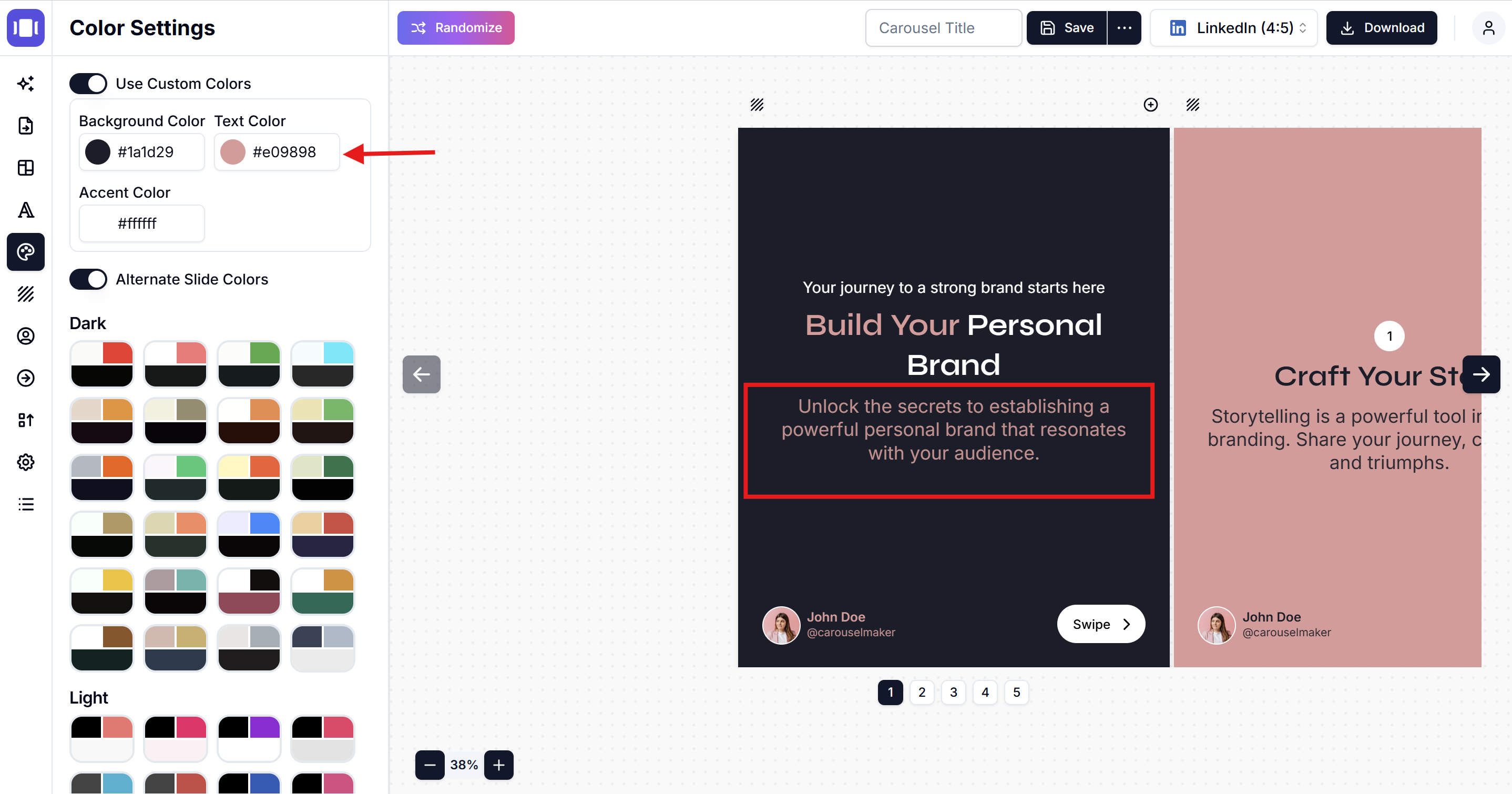
3. Opcional: Usar Cores Alternadas
- Ative "Cores Alternadas de Slides" para cores alternadas em cada slide
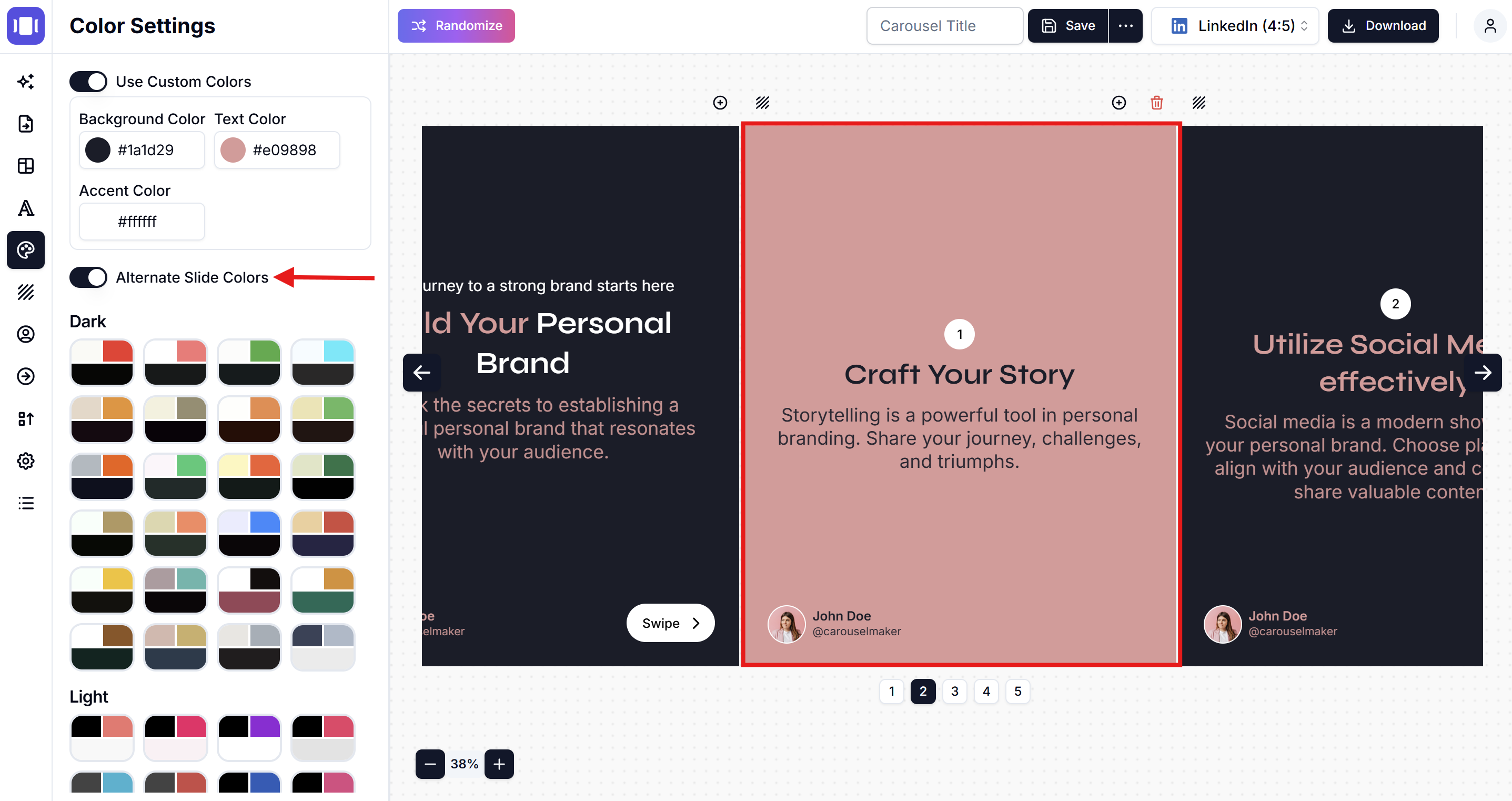
4. Ou Escolha um Tema Pronto
- Tema Escuro: Escolha entre as combinações de cores escuras
- Tema Claro: Escolha entre as combinações de cores claras
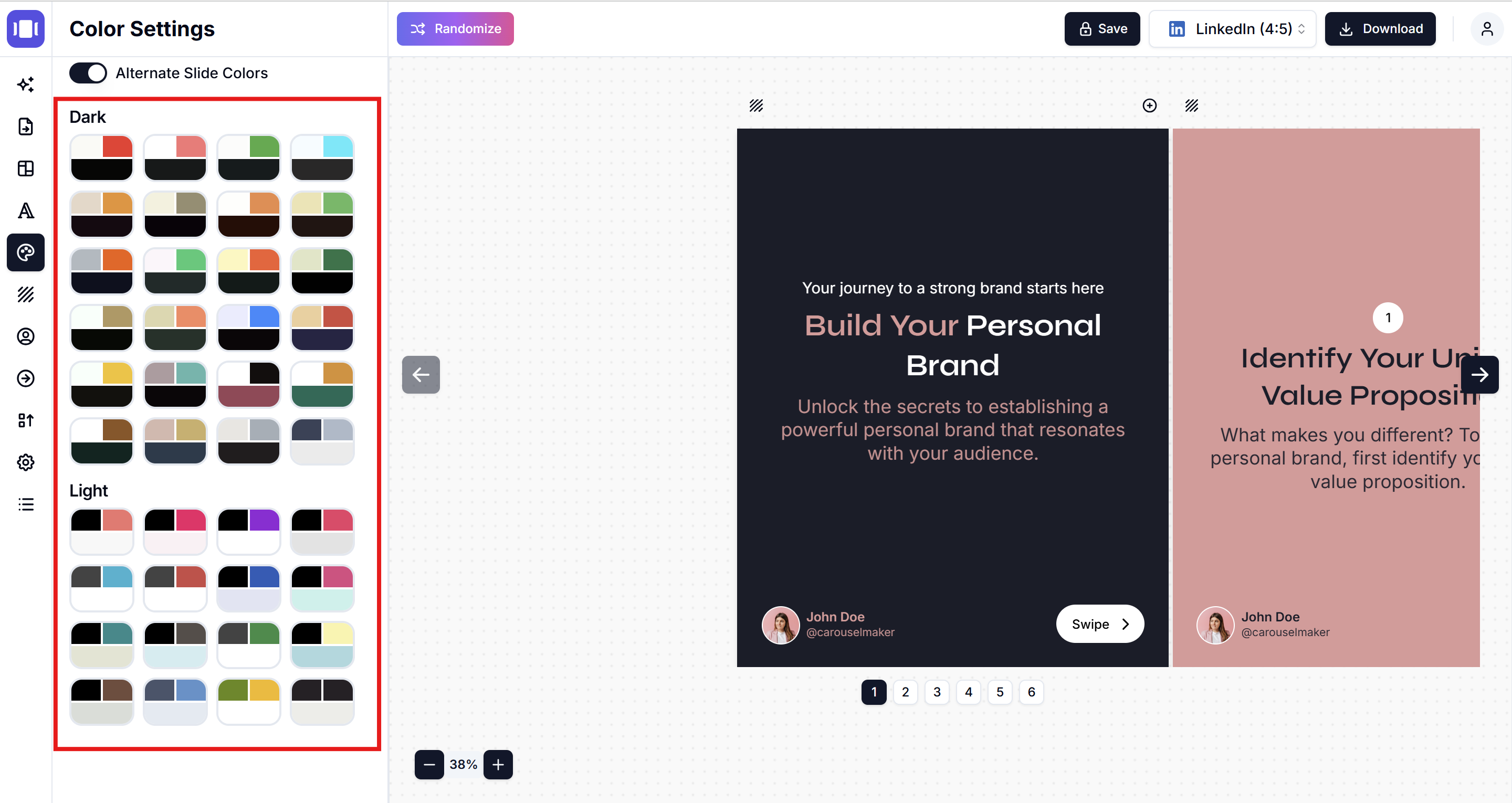
Dicas
- Certifique-se de que as cores do texto e do fundo contrastem bem
- Use as cores da sua marca para manter consistência
- Visualize suas mudanças antes de salvar
É isso! Seu carrossel será atualizado automaticamente com suas novas cores.
Related Articles
Adicionar Imagens de Fundo aos Slides do Carrossel: Guia Completo de Design
Aprenda a adicionar imagens de fundo impressionantes aos slides do carrossel. Tutorial passo a passo para personalizar fundos de slides com dicas profissionais de design para carrosséis do LinkedIn, Instagram e TikTok.
•Tempo de leitura: 3 min de leitura
Como Adicionar Imagens aos Slides
Guia passo a passo para adicionar e personalizar imagens nos seus slides de carrossel
•Tempo de leitura: 4 min de leitura
Personalize Fontes e Tipografia
Aprenda como mudar fontes, tamanhos e estilos de texto nos seus carrosséis
•Tempo de leitura: 2 min de leitura